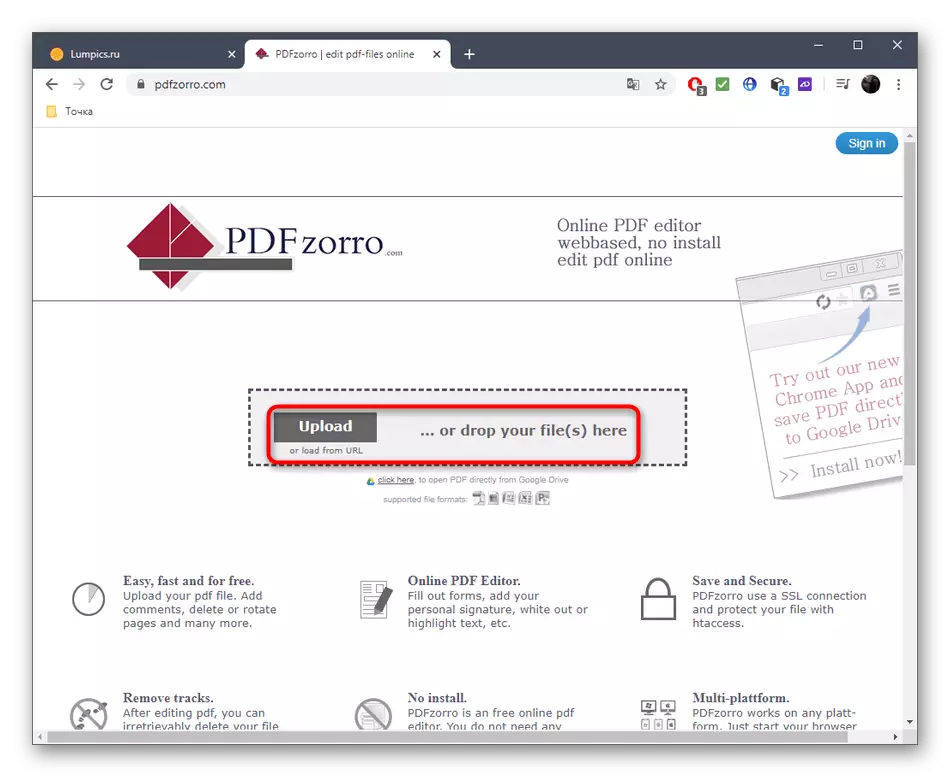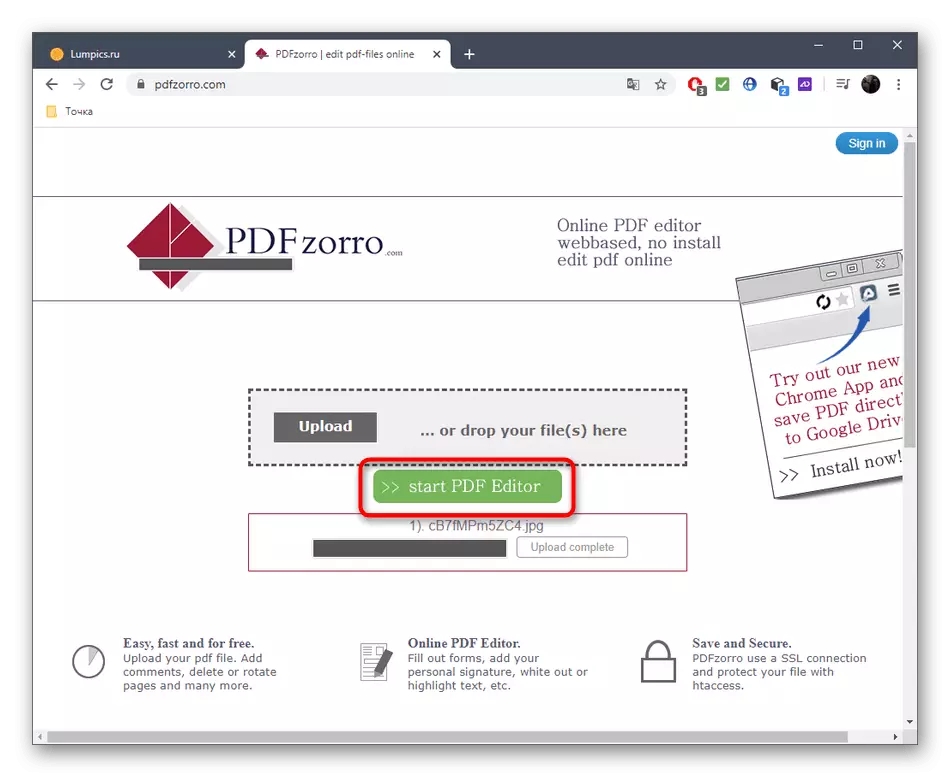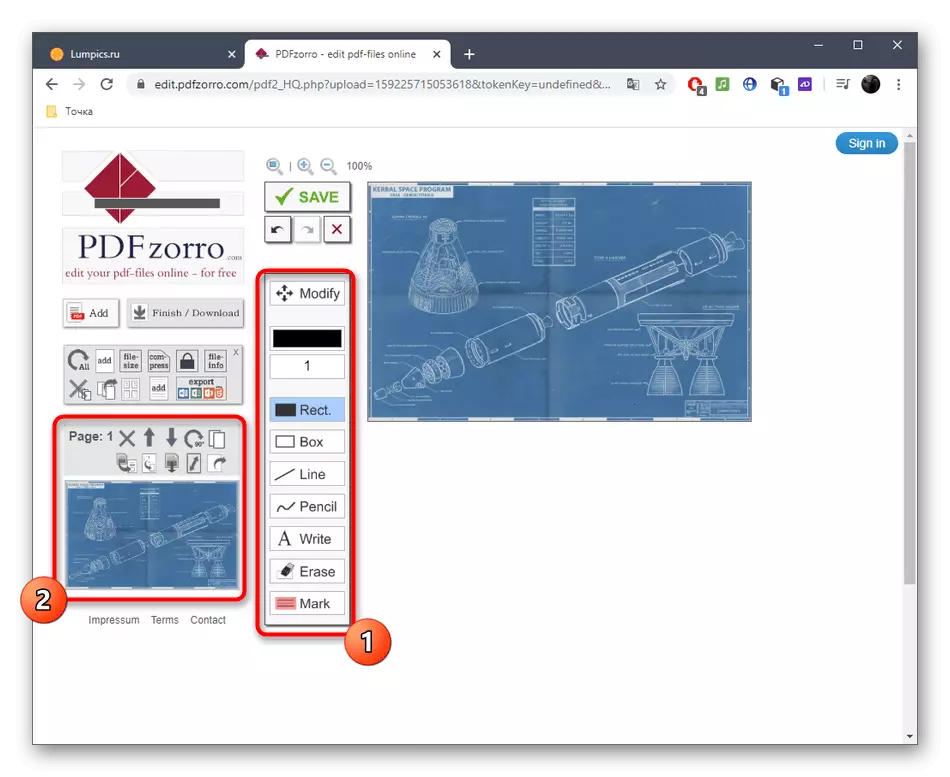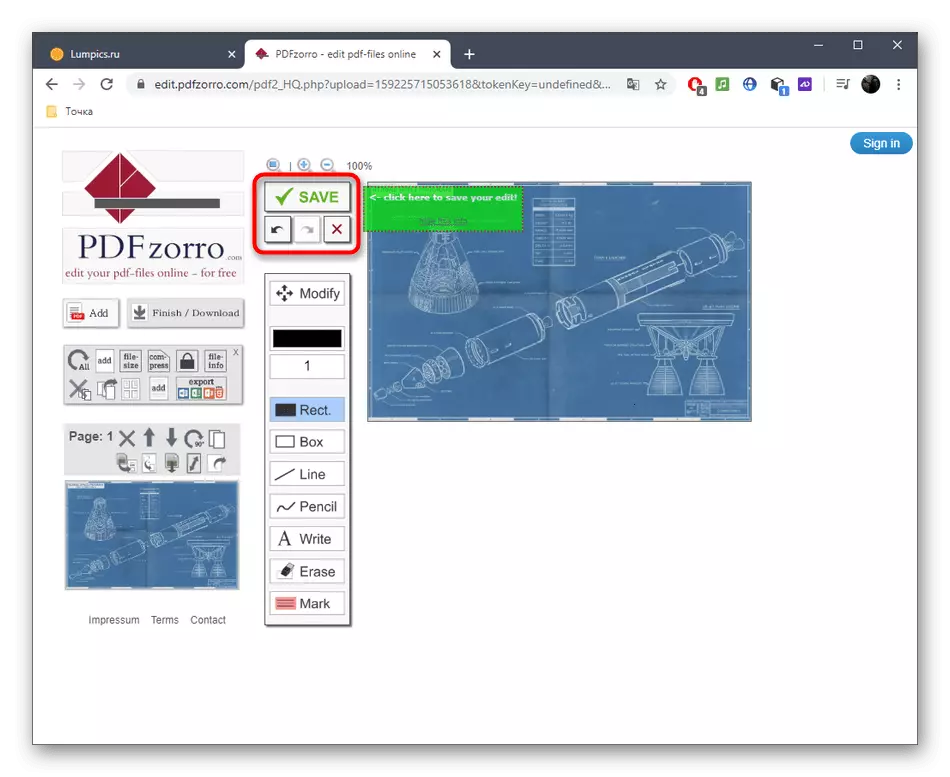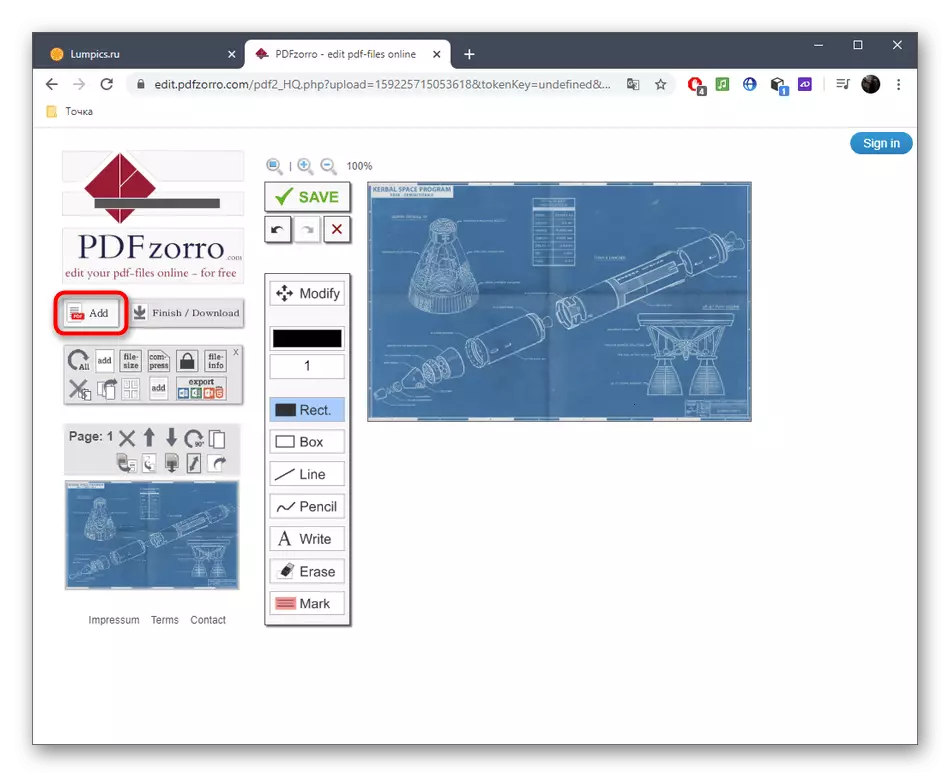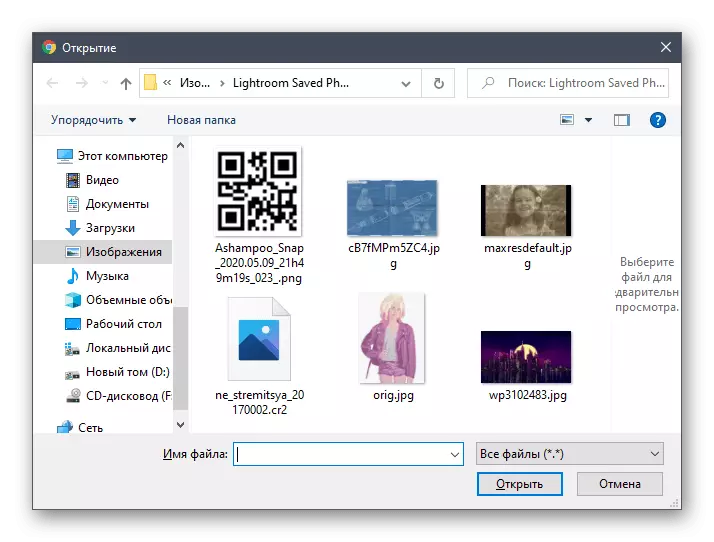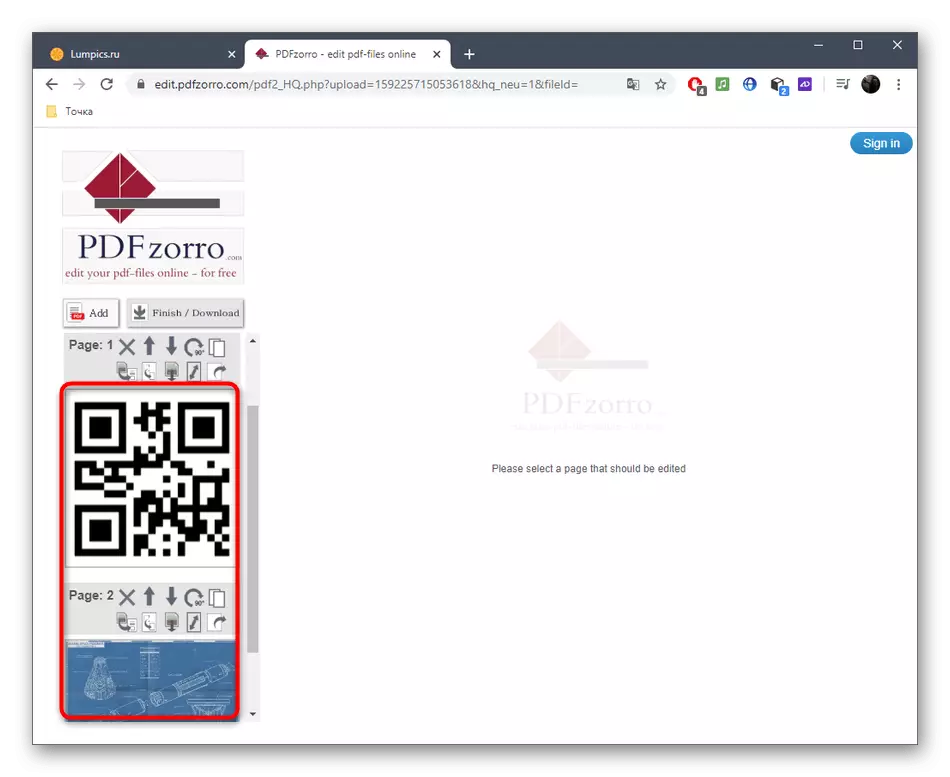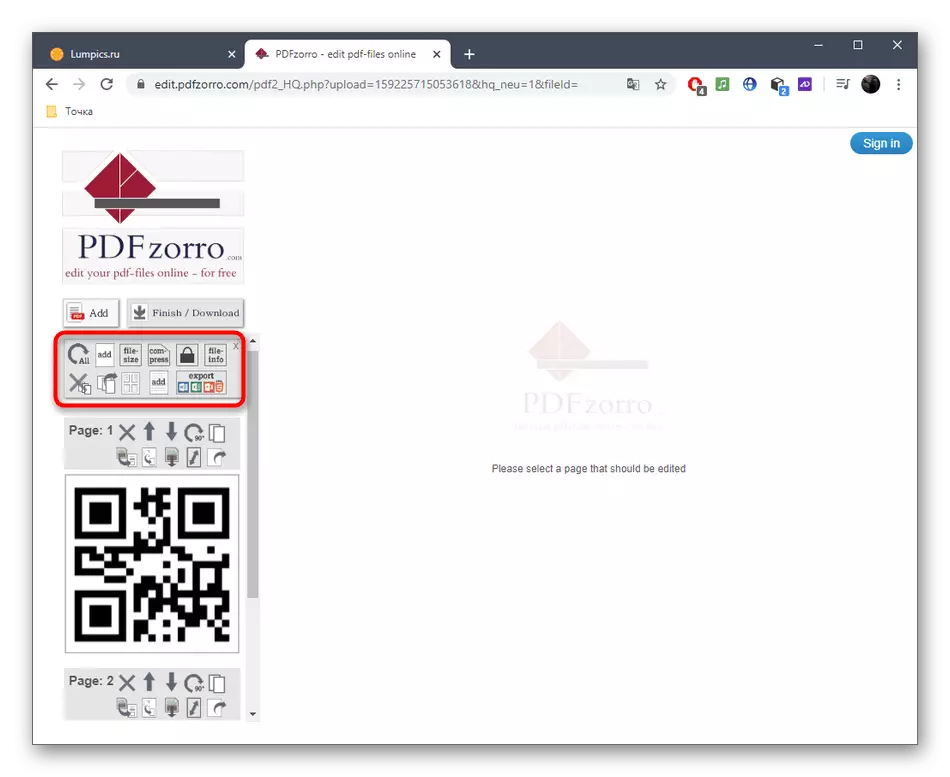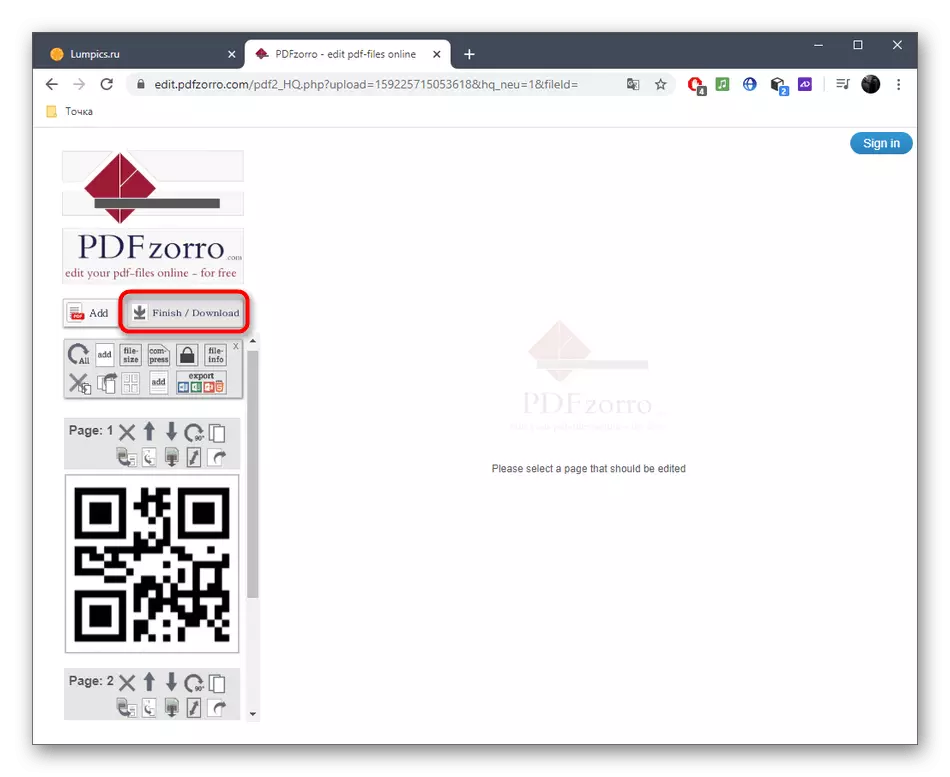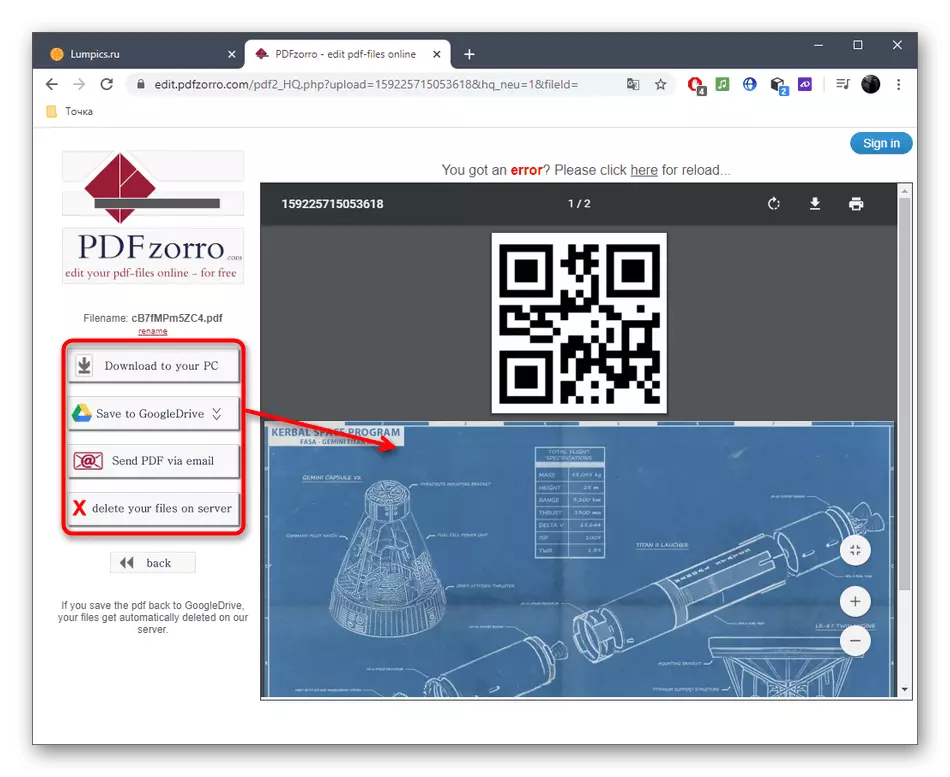Kaedah 1: Sejda
Kelebihan perkhidmatan dalam talian Sejda ke atas pesaing adalah bahawa ia adalah editor dokumen PDF yang penuh yang membolehkan anda berinteraksi dengan imej, teks dan unsur-unsur lain, dari awal dengan membuat projek berbilang halaman.
Pergi ke perkhidmatan dalam talian Sejda
- Untuk memulakan penyuntingan, klik pada butang "Edit Dokumen PDF".
- Seterusnya, anda berminat dalam inskripsi yang boleh diklik "atau mulakan dengan dokumen kosong".
- Pertama kita akan menganalisis contoh menambah objek, bermula dengan imej. Di atas panel, klik pada "imej".
- Melalui "Explorer", cari gambar yang anda mahu tambah ke penambahan, disimpan dalam mana-mana format yang popular.
- Pilih tempat di ruang kerja dan klik untuk menentukannya.
- Gunakan bingkai untuk memindahkan atau mengubah objek.
- Sekarang anda boleh menambah teks dengan memilih alat yang sesuai di panel atas.
- Segera kawasan kecil akan muncul untuk mengeditnya. Ia boleh ditetapkan di dalamnya, fon, saiz dan warna, dan selepas membuat tulisan itu sendiri.
- Setelah selesai penyuntingan halaman pertama, tambah yang kedua dengan menekan "Masukkan halaman di sini" dari atas atau di bawah borang semasa.
- Lihat pada penomboran di sebelah kiri, supaya tidak menjadi keliru dalam urutan setiap halaman.
- Sebaik sahaja anda bersedia untuk menyimpan dokumen PDF berbilang halaman, klik "Guna Perubahan".
- Tunggu pemprosesan hasil.
- Selepas anda boleh meneruskan untuk memuat turun PDF ke komputer, cetak atau penyuntingan lanjut menggunakan alat Sejda yang lain.
- Kami menasihati anda untuk membiasakan diri dengan hasilnya bukan sahaja dalam tetingkap pratonton sebelum memuat turun, tetapi juga membuka dokumen yang telah diterima untuk memastikan semua elemen disimpan di tempat mereka.
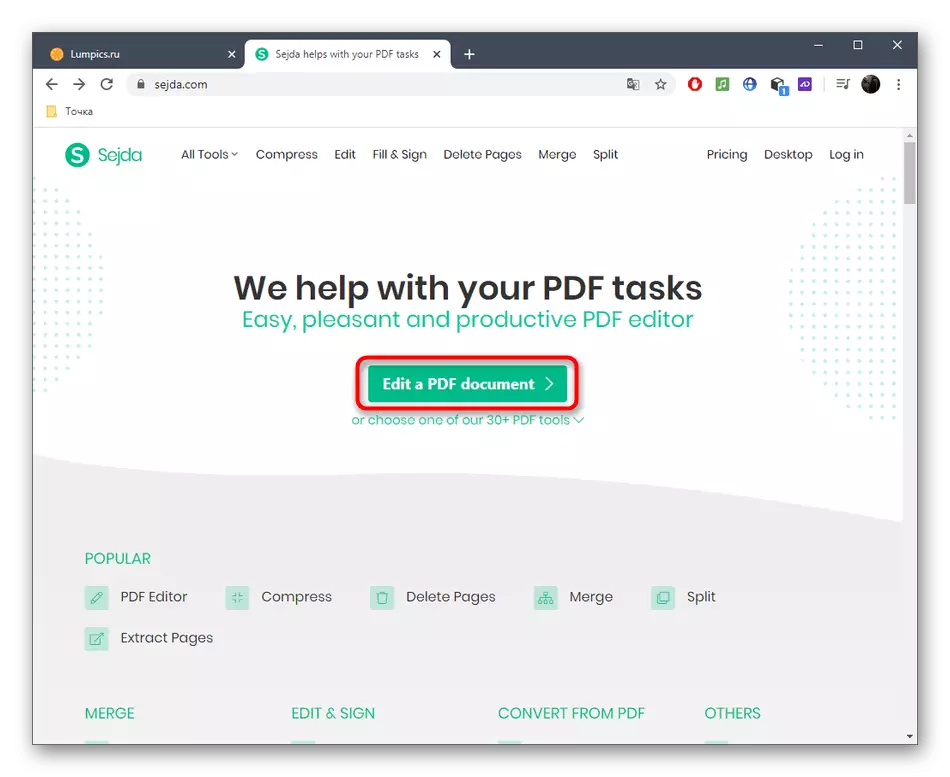
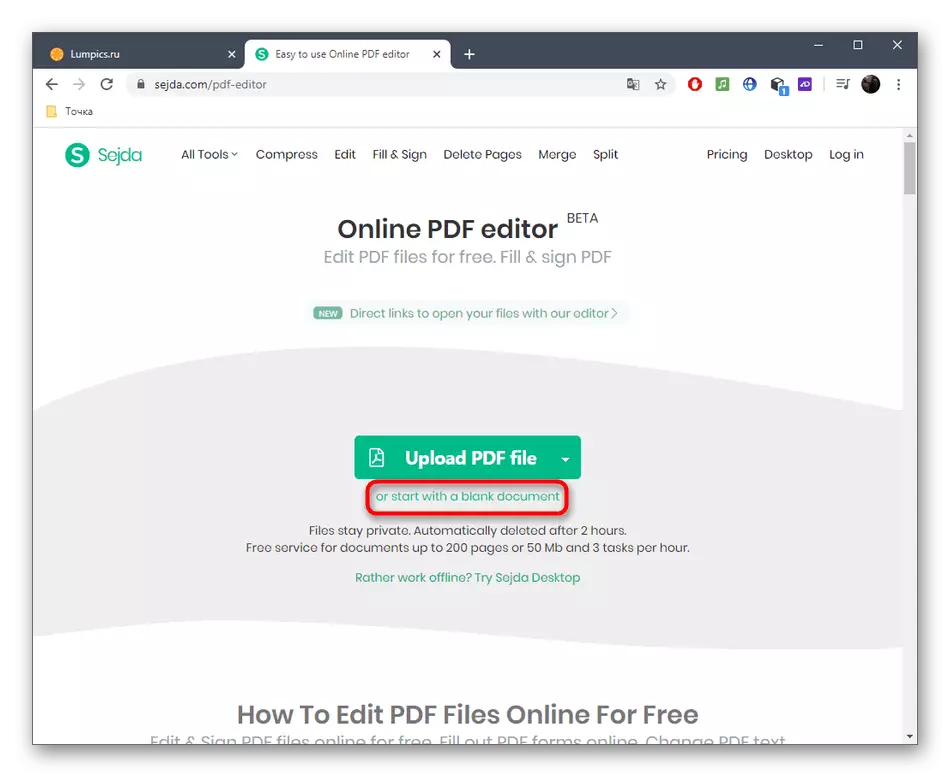
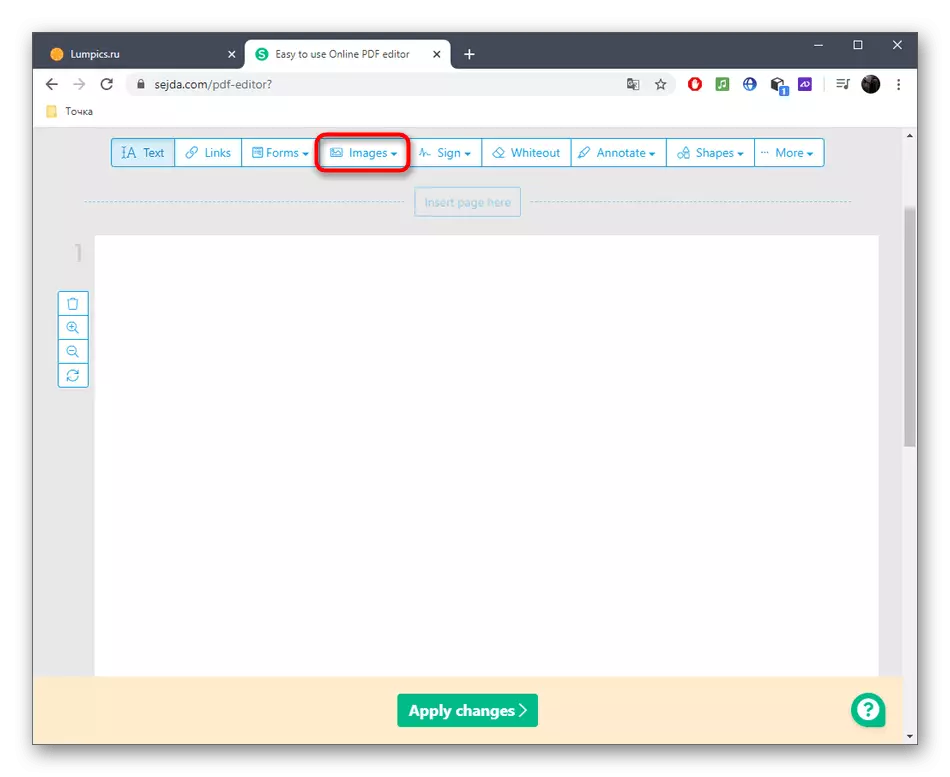
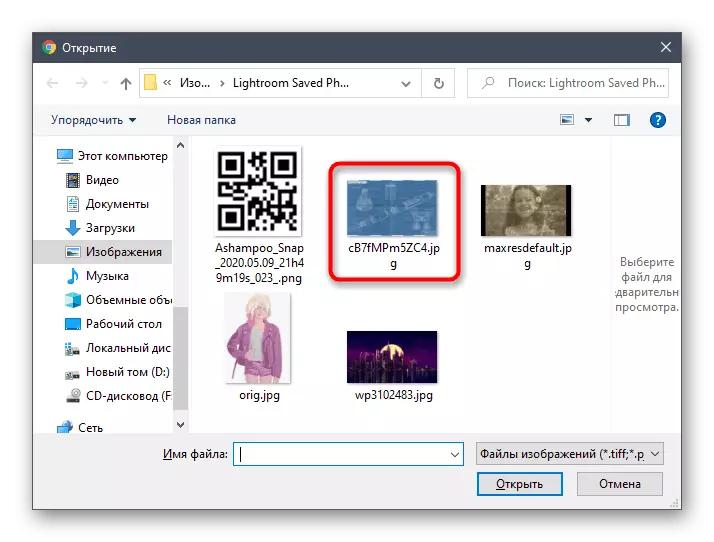
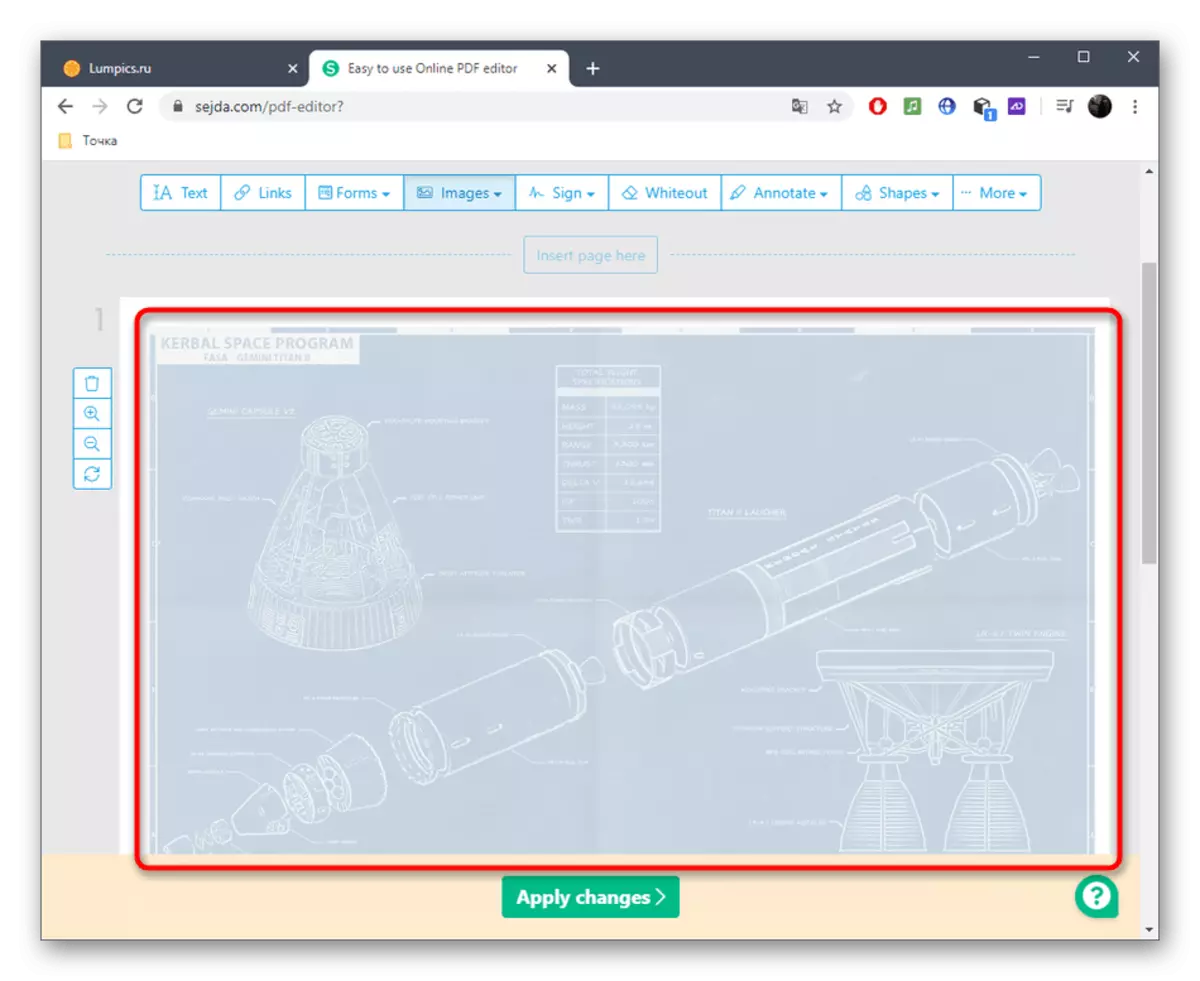
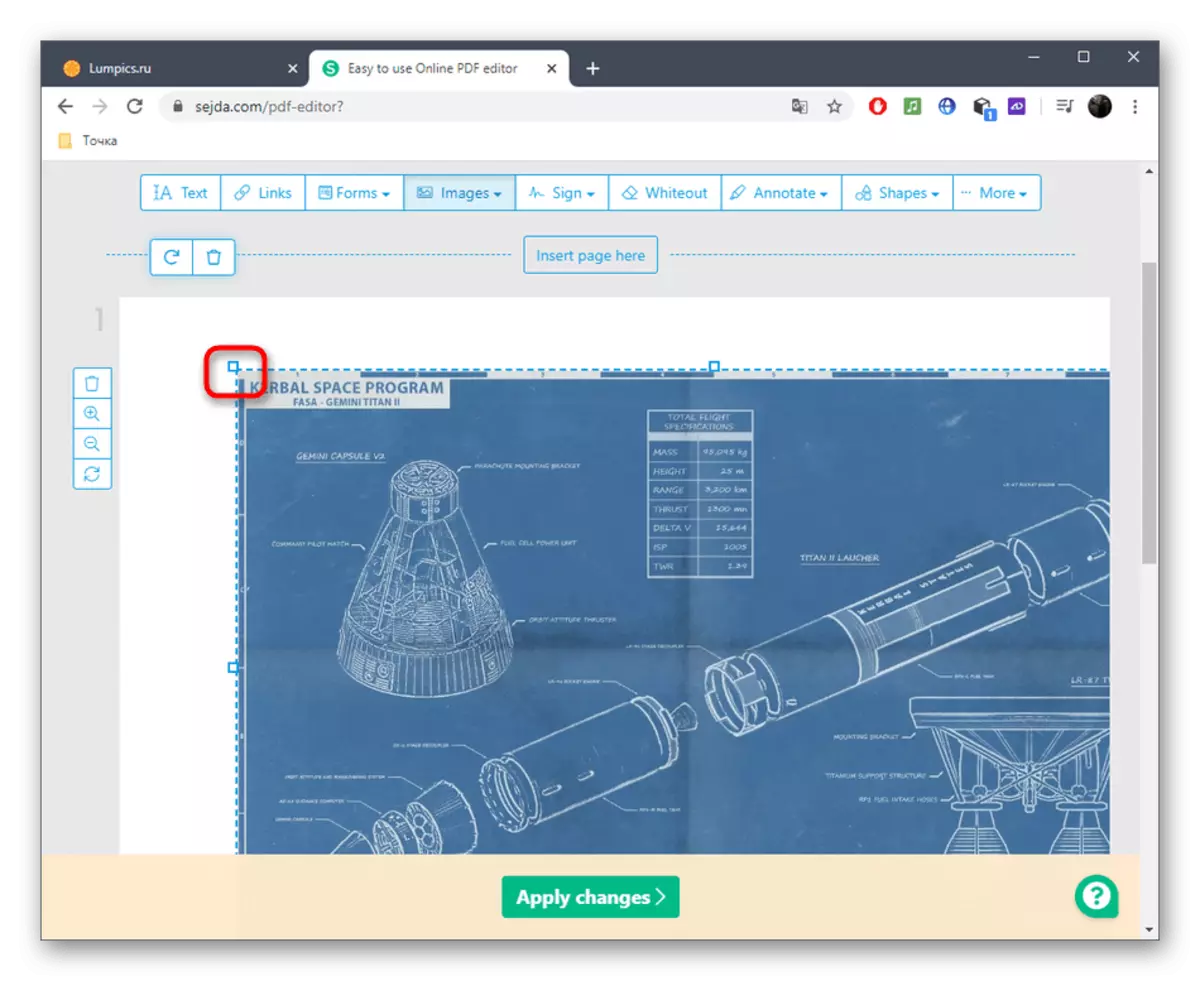
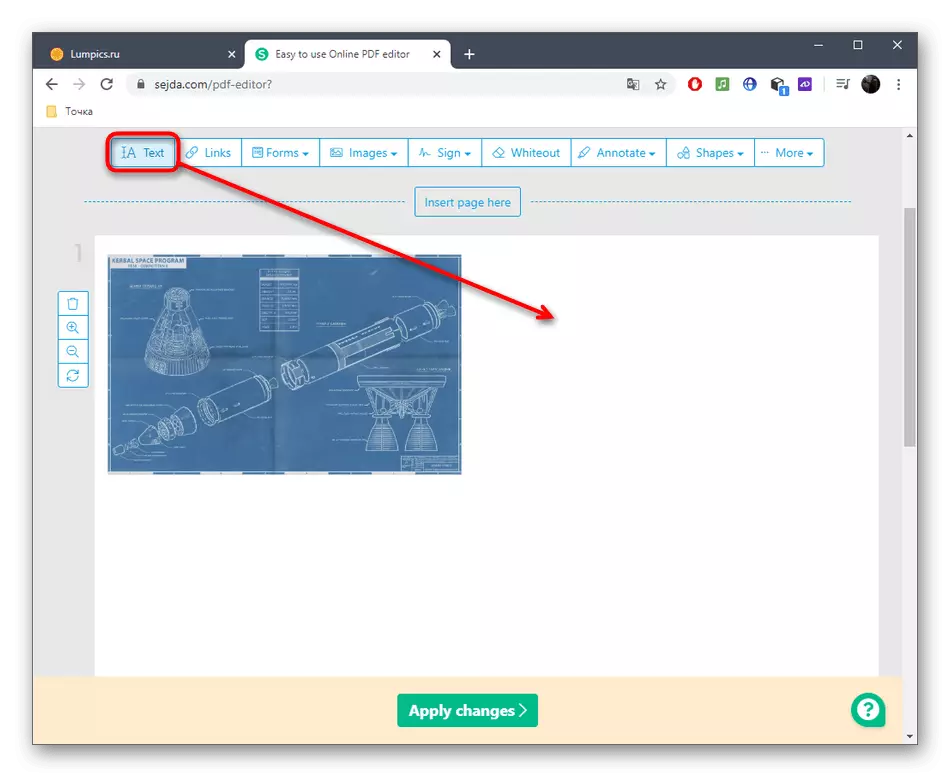
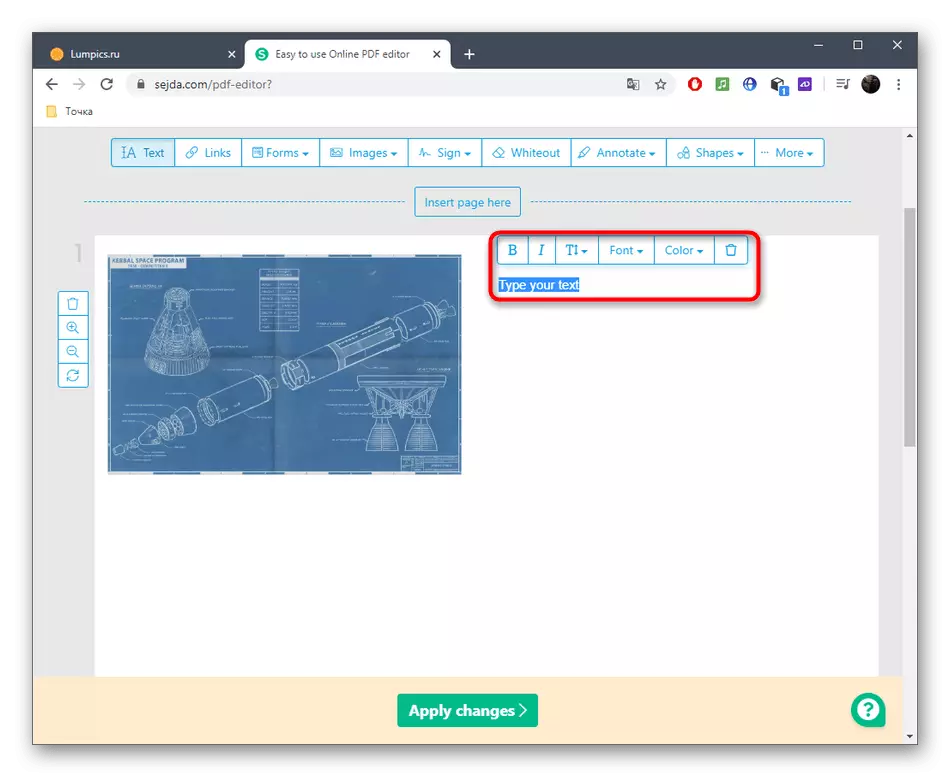
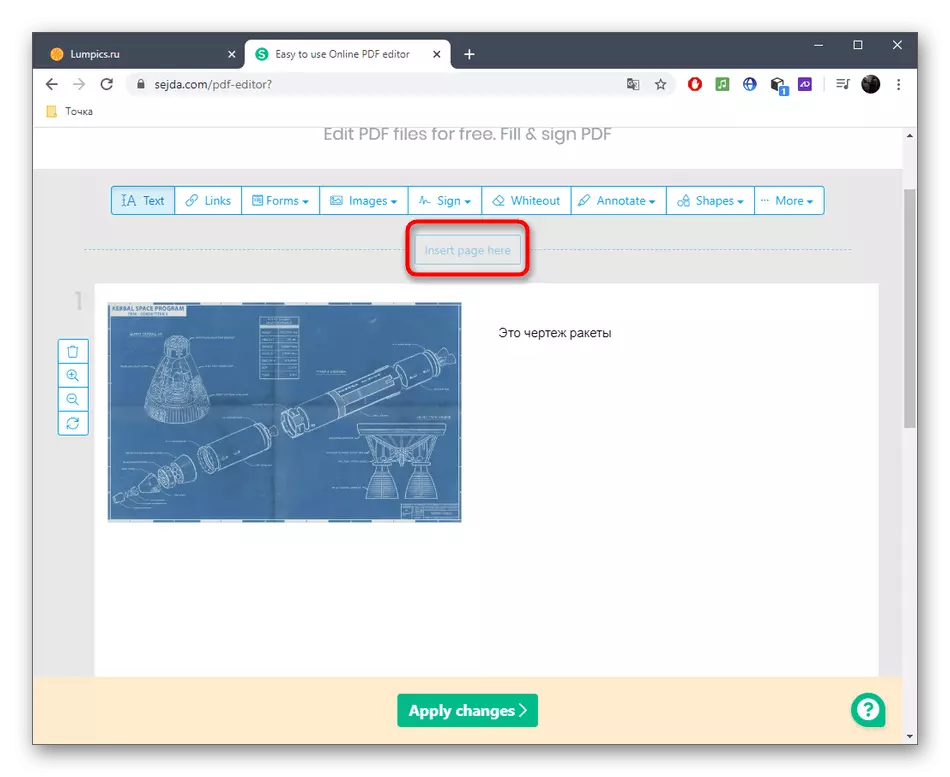
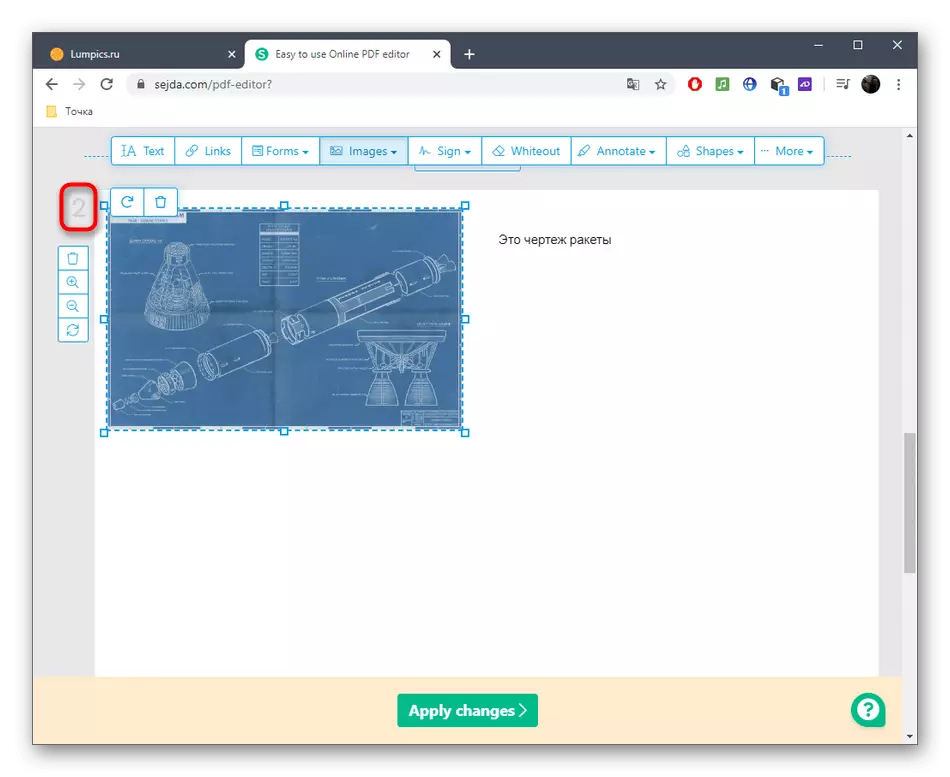
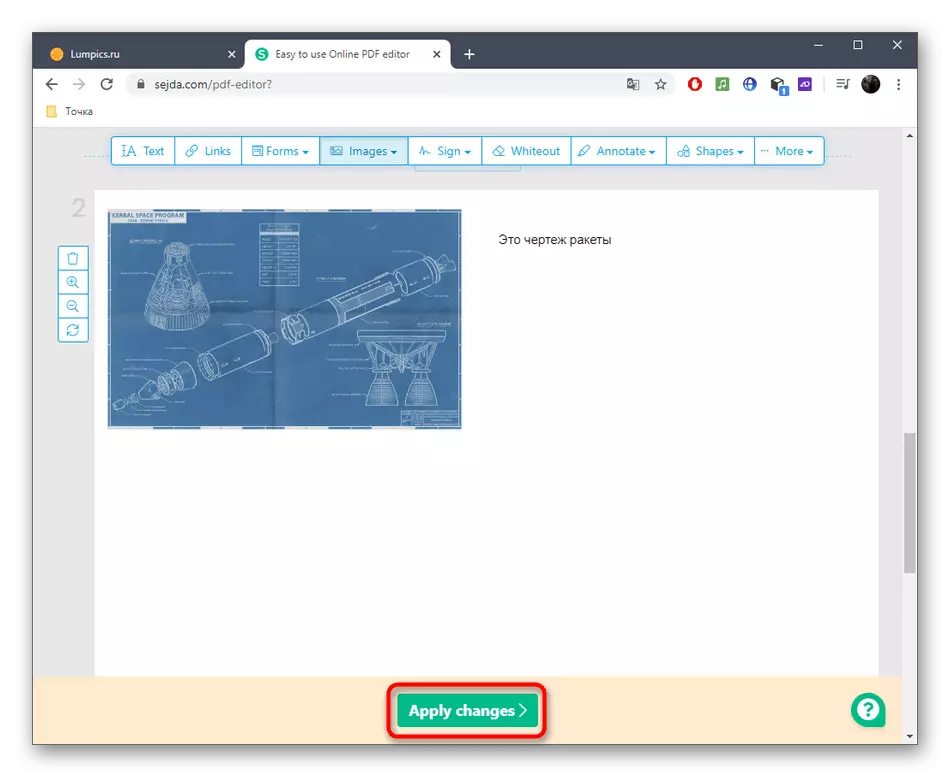
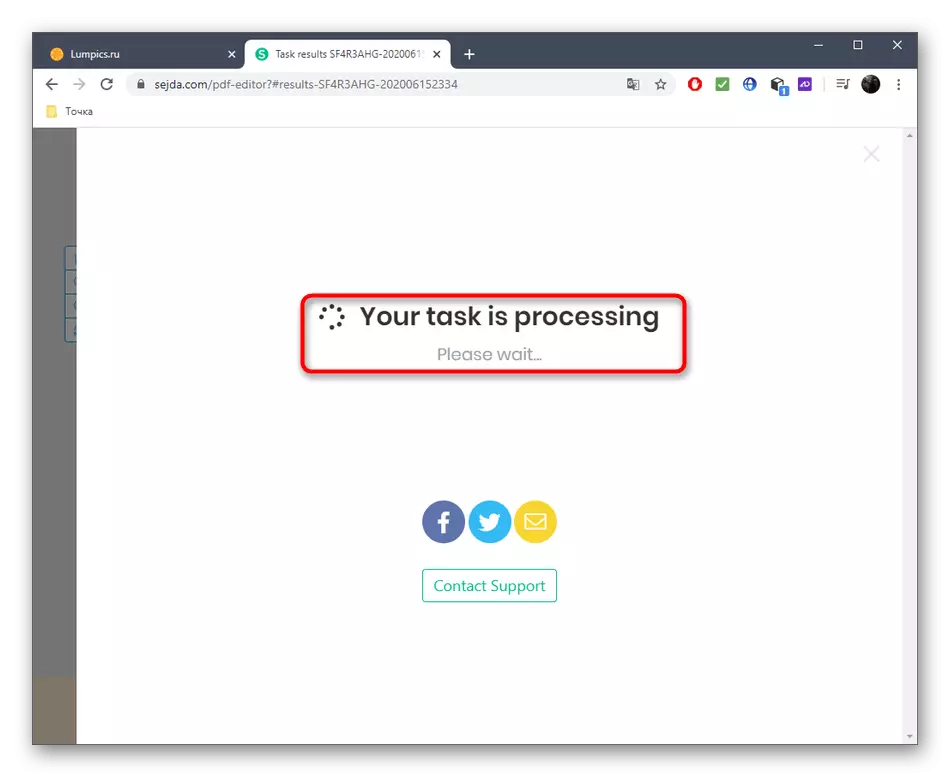
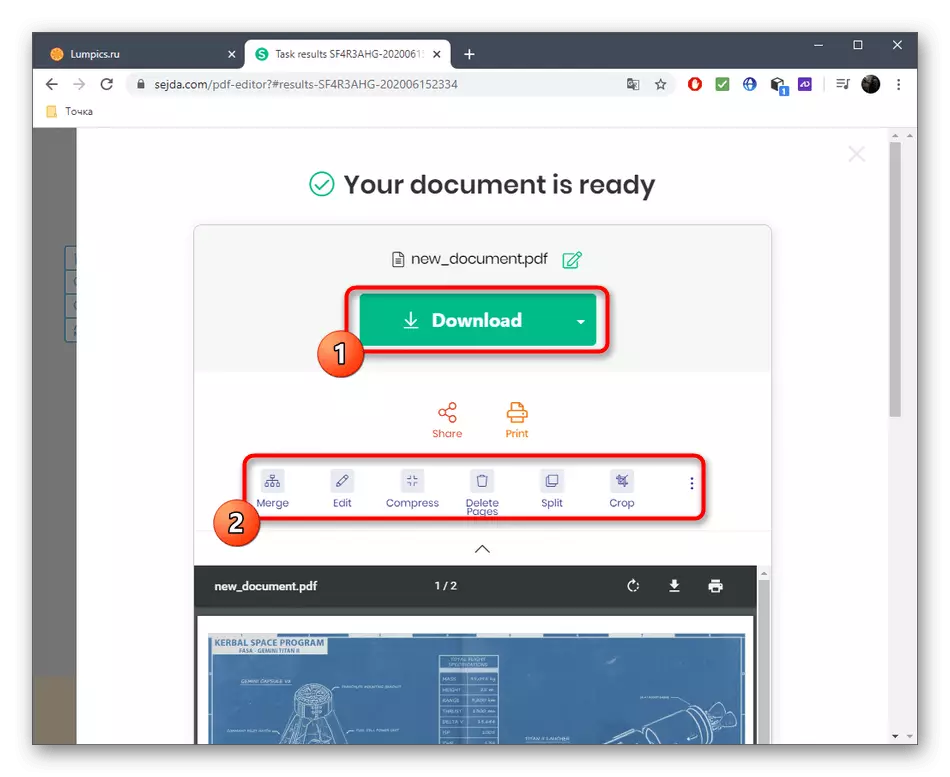
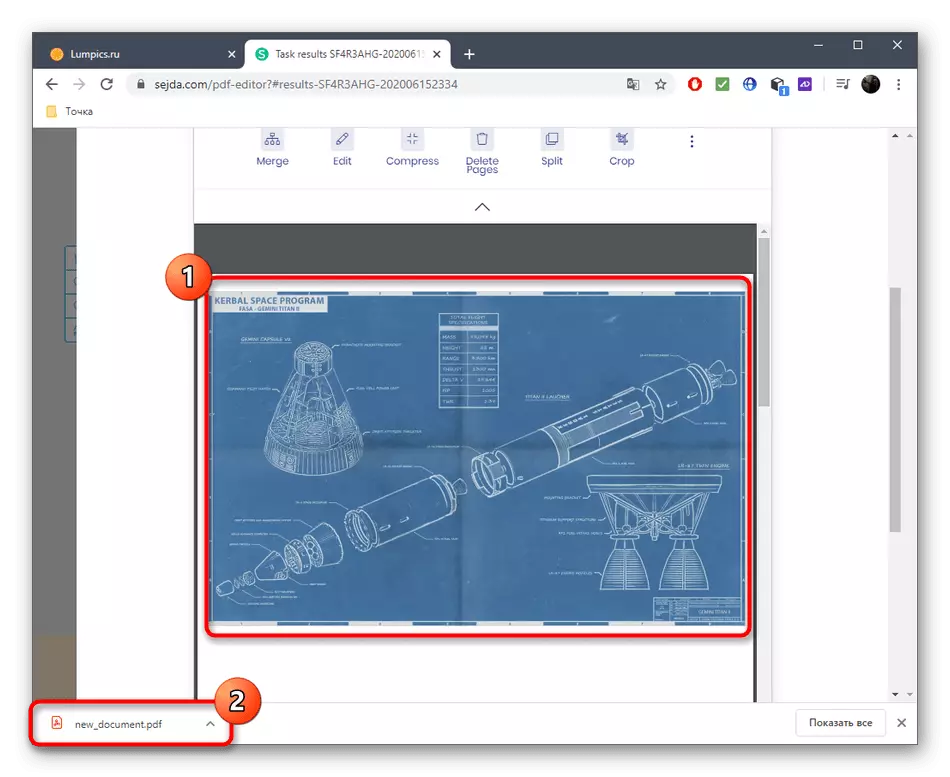
Kaedah 2: pdfescape
Apabila berinteraksi dengan pdfescape perkhidmatan dalam talian, anda juga boleh membuat projek yang bersih, tetapi bilangan halaman ditunjukkan pada mulanya dan terhad kepada seratus unit. Laman web PDFescape mengandungi semua alat asas yang boleh berguna apabila membuat PDF berbilang halaman.
Pergi ke pdfescape perkhidmatan dalam talian
- Untuk mula bekerja pada projek, klik pada "Buat Dokumen PDF Baru".
- Tetapkan bilangan halaman, saiz mereka dan sahkan penciptaan.
- Menggunakan anak tetingkap kiri, bertukar antara halaman atau buat dengan menatal roda tetikus ke bawah.
- Kemudian sudah tiba masanya untuk menentukan unsur-unsur yang akan hadir di PDF berbilang halaman. Ia boleh menjadi pautan, lukisan sewenang-wenang, prasasti atau teks.
- Gambar ditambah dengan cara yang standard melalui "Explorer" atau seret ke kawasan yang dipilih.
- Sahkan lokasi dengan mengklik LCM, dan kemudian lakukan transformasi yang diperlukan.
- Selepas semua operasi selesai, simpan hasil di laman web ini dengan membuat profil peribadi dengan selari, muat turun ke komputer anda atau cetak melalui pencetak yang disambungkan.
- Pastikan anda memastikan untuk mengekalkan integriti dokumen sebelum ia digunakan untuk persembahan atau tujuan lain.

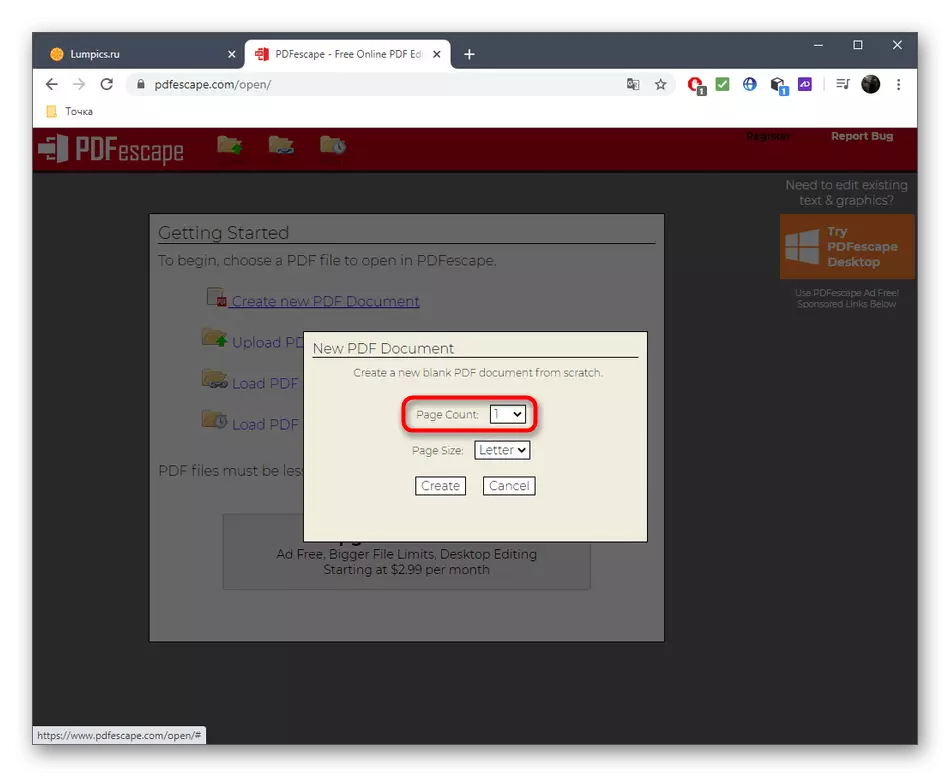
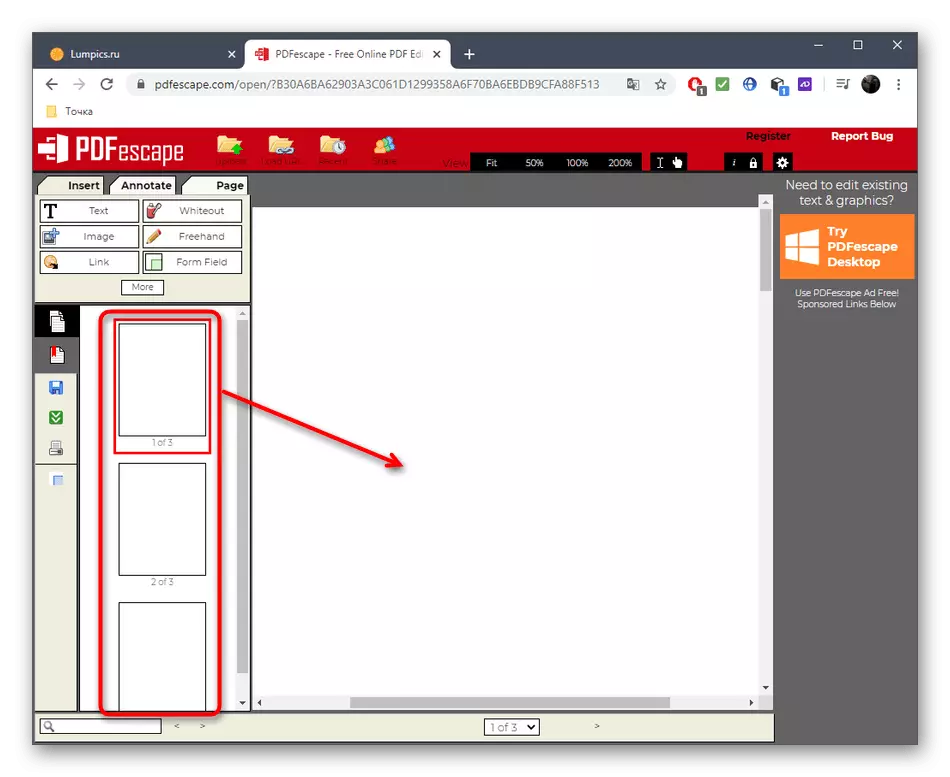
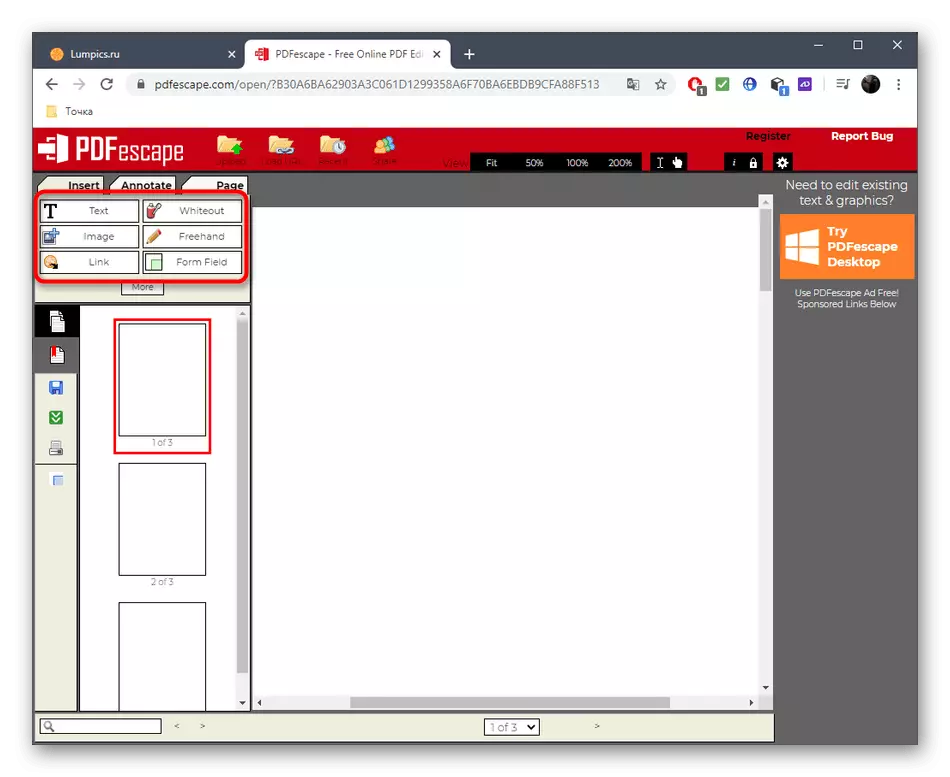
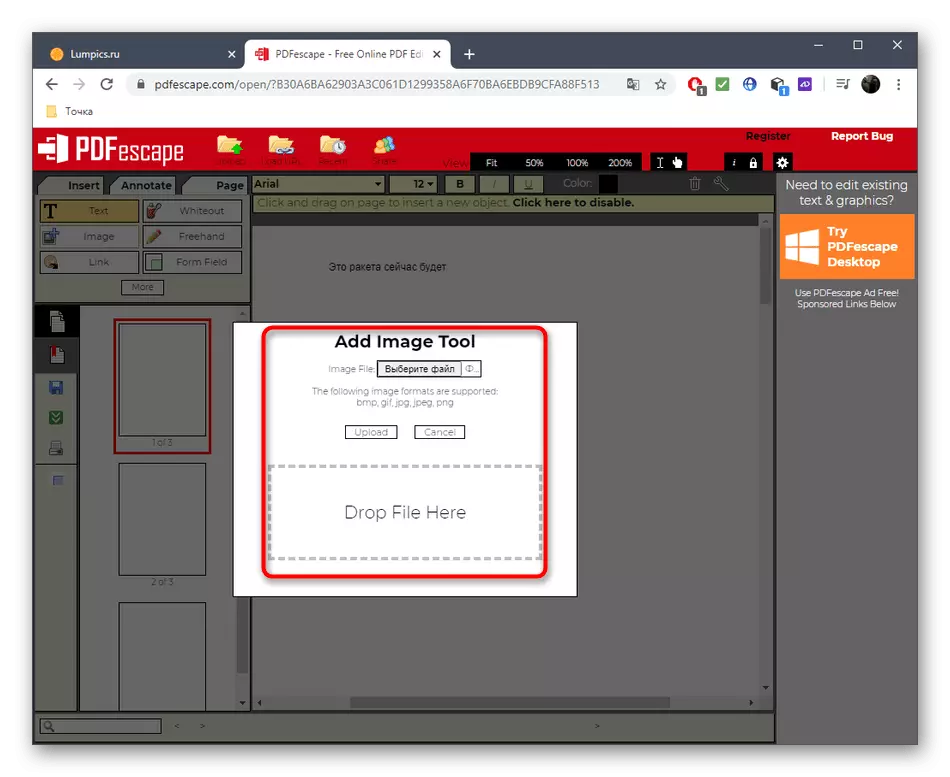
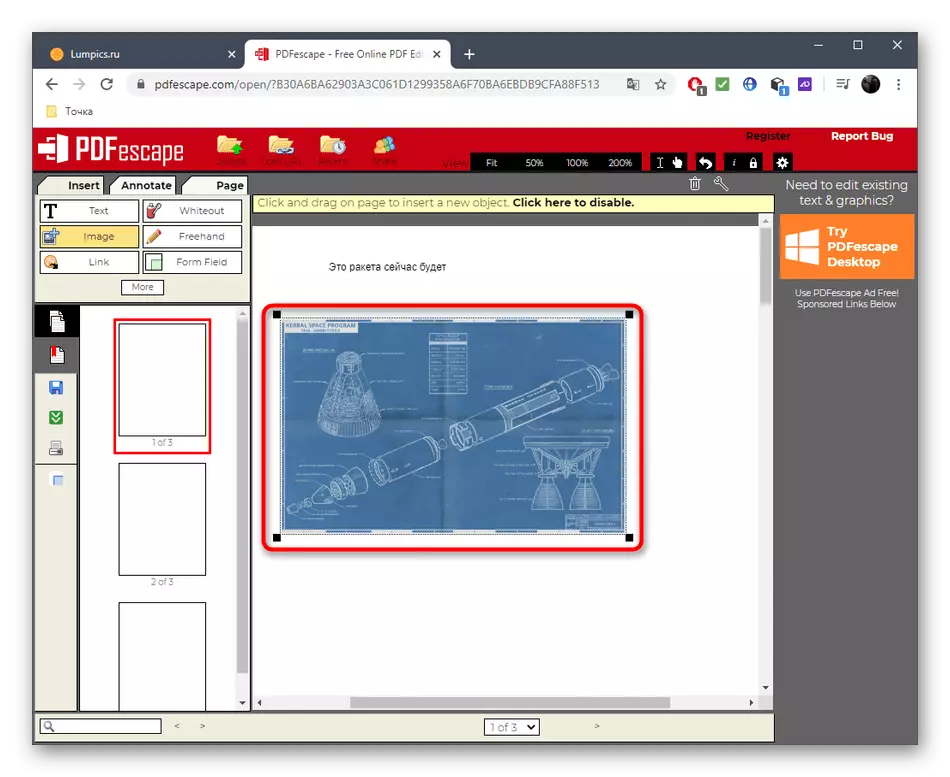
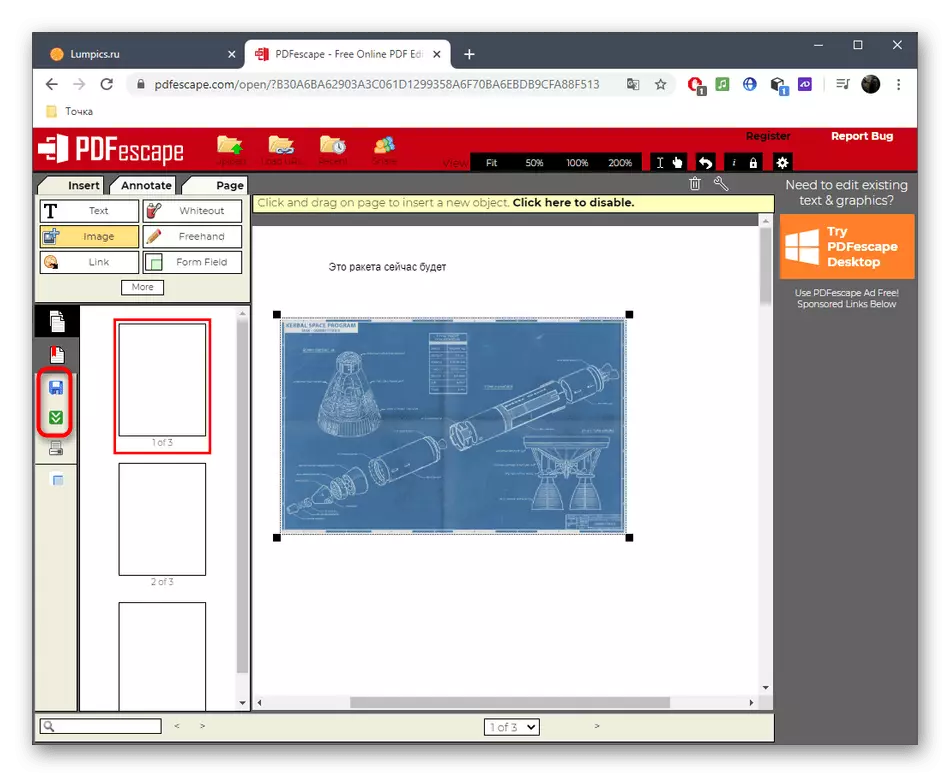
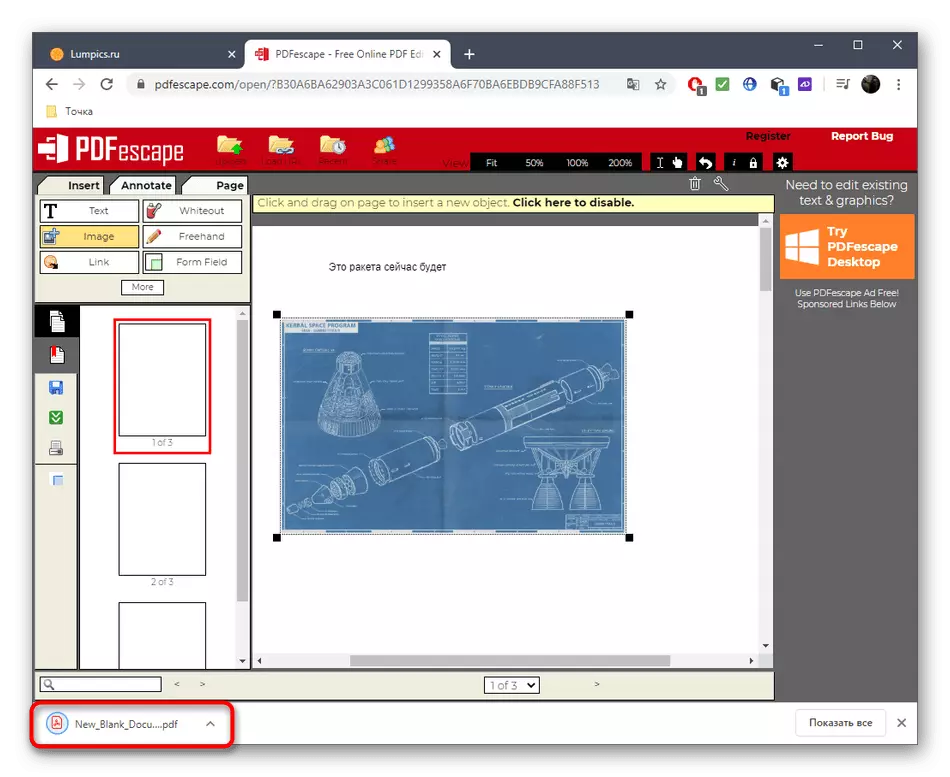
Kaedah 3: PDFZORRO
Perkhidmatan PDFZORRO dalam talian tidak membenarkan anda membuat dokumen yang bersih untuk menambah lagi halaman. Sebaliknya, pengguna dijemput untuk menambah fail PDF yang sedia ada untuk mengeditnya atau memilih, sebagai contoh, sebarang imej yang disimpan di komputer.
Pergi ke Perkhidmatan Dalam Talian PDFZORRO
- Buka halaman utama PDFZORRO, di mana anda mengklik pada butang Muat Naik atau seret objek ke kawasan yang dipilih untuk ini.
- Selepas berjaya menambahkan imej atau fail PDF, klik "Mula PDF Editor".
- Terdapat pengubah pada panel di sebelah kanan, di mana bentuk geometri atau teks pada slaid ditambah. Dengan menggunakan anak tetingkap kiri, halaman dikawal, sebagai contoh, rampasan kuasa, menyalin, memadam atau bergerak.
- Selepas membuat semua perubahan, pastikan anda mengklik pada butang "Simpan" untuk menyelamatkannya.
- Halaman baru ditambah dengan klik pada salah satu butang "Tambah". Bahagian atas mereka bertanggungjawab untuk membuat halaman tambahan dengan melampirkan PDF atau gambar lain.
- Apabila anda mengklik "Explorer", di mana untuk mencari item dan klik padanya dua kali untuk dipilih.
- Dengan cara yang sama, berinteraksi dengan semua halaman yang diperlukan dengan menambah teks dan imej kepada mereka.
- Beri perhatian kepada panel berasingan dari atas: Anda boleh membuat halaman melalui itu, menggabungkannya atau mengeksportnya ke salah satu format yang disokong.
- Setelah selesai, klik "Selesai / Muat turun" untuk meneruskan ke pemeliharaan projek.
- Semak tetingkap pratonton, dan kemudian muat turun dokumen yang diterima ke komputer atau simpan dalam simpanan awan.